Probleemi lahendamiseks kustutage kausta Ngc sisu
- Windows 11 käivitamisel võidakse teil paluda siseneda a1b2c3 Windows 11 väljakutsefaasi.
- See imelik probleem näitab, et sisestasite mitu korda vale nööpnõela, hoolimata õigete mandaatide esitamisest.
- Ngc kausta sisu kustutamine aitab seda probleemi lahendada.
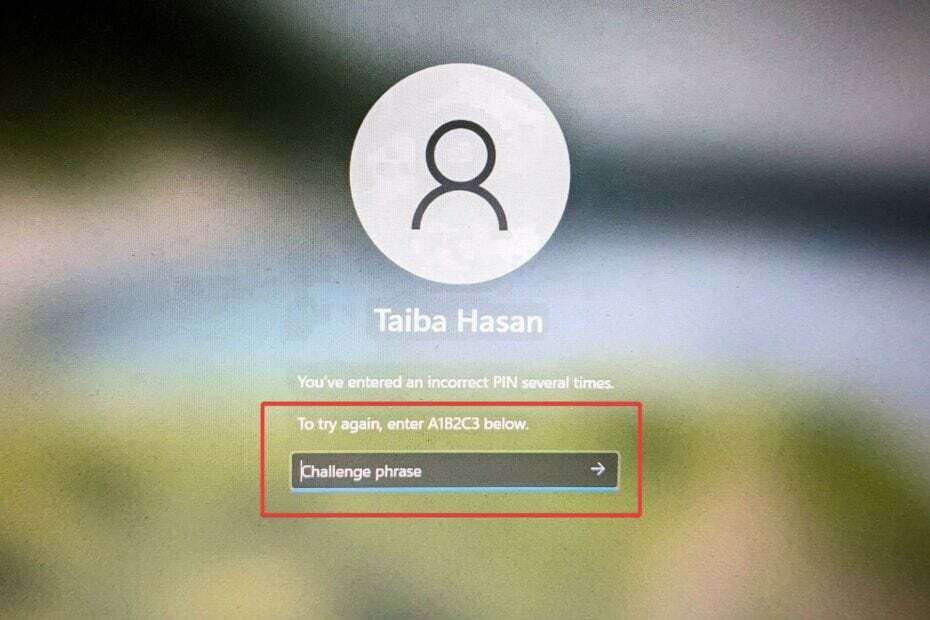
XINSTALLIMINE Klõpsates ALLALAADIMISE FAILIL
- Laadige alla Restoro PC Repair Tool mis on kaasas patenteeritud tehnoloogiatega (patent olemas siin).
- Klõpsake Alusta skannimist et leida Windowsi probleeme, mis võivad arvutiprobleeme põhjustada.
- Klõpsake Parandage kõik arvuti turvalisust ja jõudlust mõjutavate probleemide lahendamiseks.
- Restoro on alla laadinud 0 lugejad sel kuul.
Mitmed meie lugejad on teatanud, et nad peavad sisestama A1B2C3, hoolimata õige PIN-koodi sisestamisest iga kord, kui nad Windows 11 arvuti taaskäivitavad. See imelik probleem mainib, et olete mitu korda sisestanud vale PIN-koodi ja uuesti proovimiseks peate tekstiväljale sisestama A1B2C3.
Kui otsite viise, kuidas sellest mitte nii meeldivast A1B2C3-st mööda minna Väljakutse fraas Olukorras Windows 11-s, aitab see juhend teid katta!
Kuidas peatada väljakutsefraas A1B2C3 Windows 11-s?
1. Eemaldage kausta Ngc sisu
- Logige sisse oma Windowsi administraator kontole, sisestades väljakutsefraasi A1B2C3 ja sisestades järgmisel lehel õige PIN-koodi.
- Tooge üles File Explorer kasutades Windows + E otsetee.
- Klõpsake nuppu Vaade ülaosas menüüribal ja valige Näita menüüribalt, millele järgneb Peidetud esemed alammenüüst.
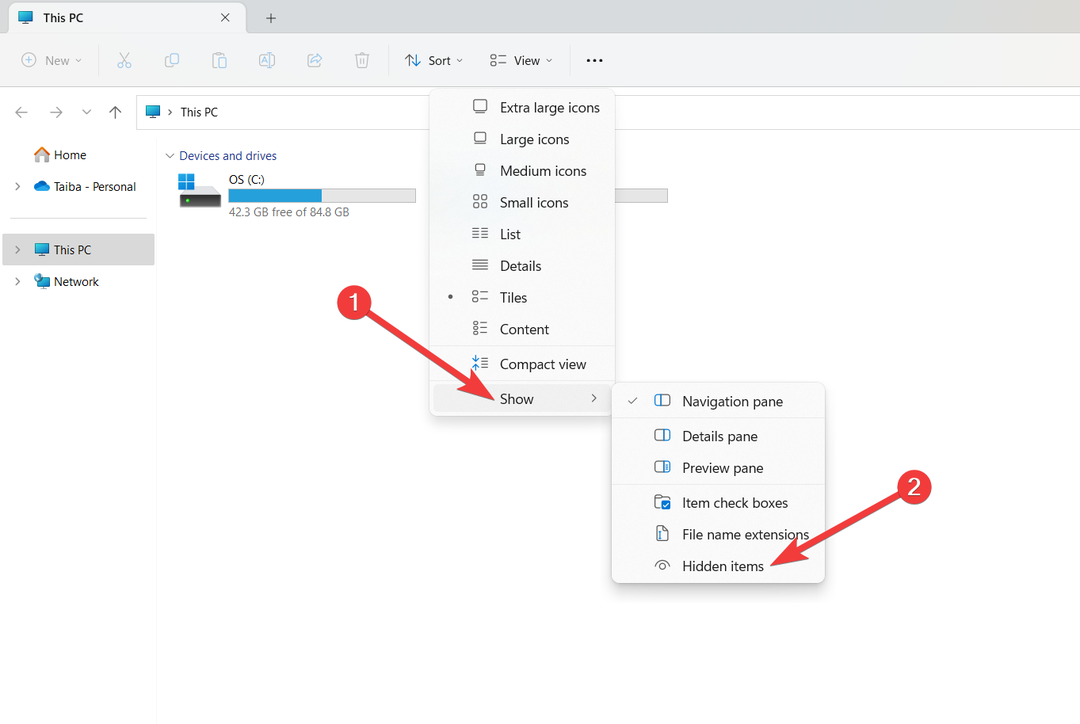
- Järgmisesse asukohta navigeerimiseks kopeerige ja kleepige järgmine tee aadressiribale.
C:\Windows\ServiceProfiles\LocalService\AppData\Local\Microsoft - Kui teilt küsitakse, et teil pole juurdepääsutee mõnele kaustale juurdepääsuõigust, siis Jätka dialoogiboksis.
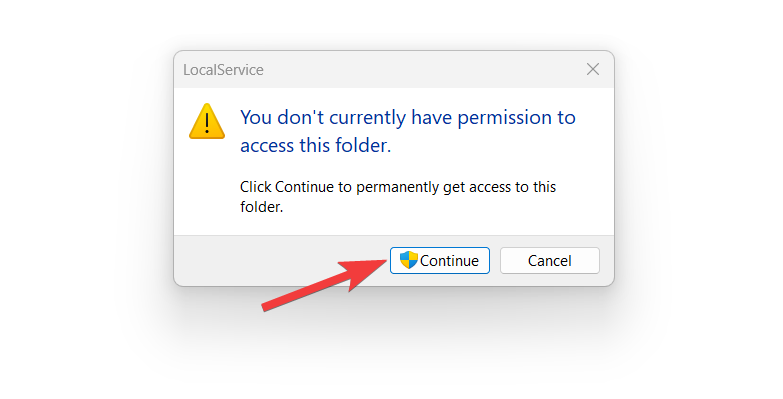
- Siin paremklõpsake Ngc kaust ja valige Omadused kontekstimenüüst.
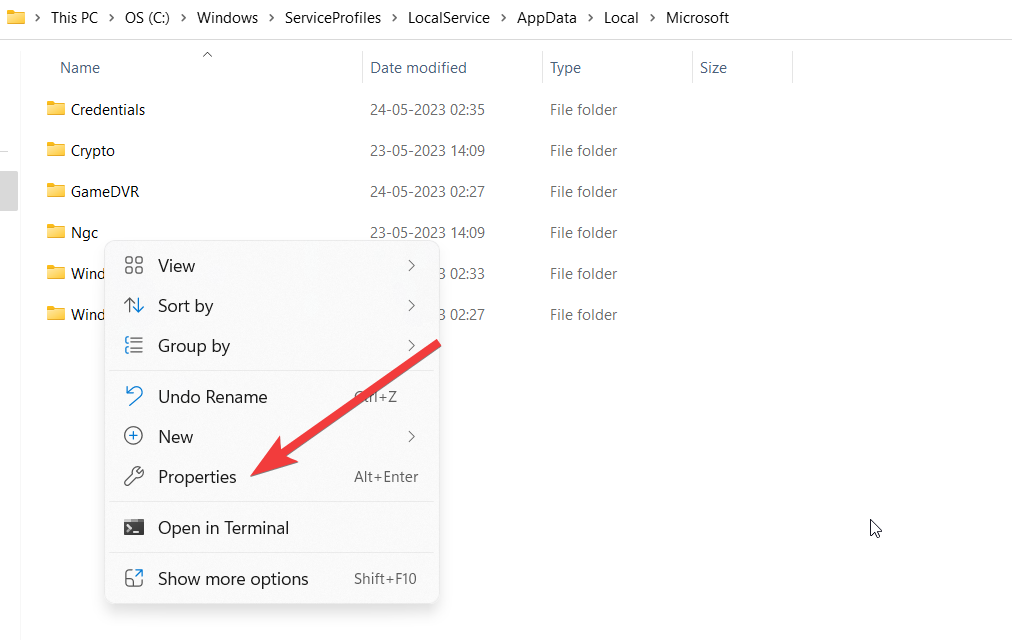
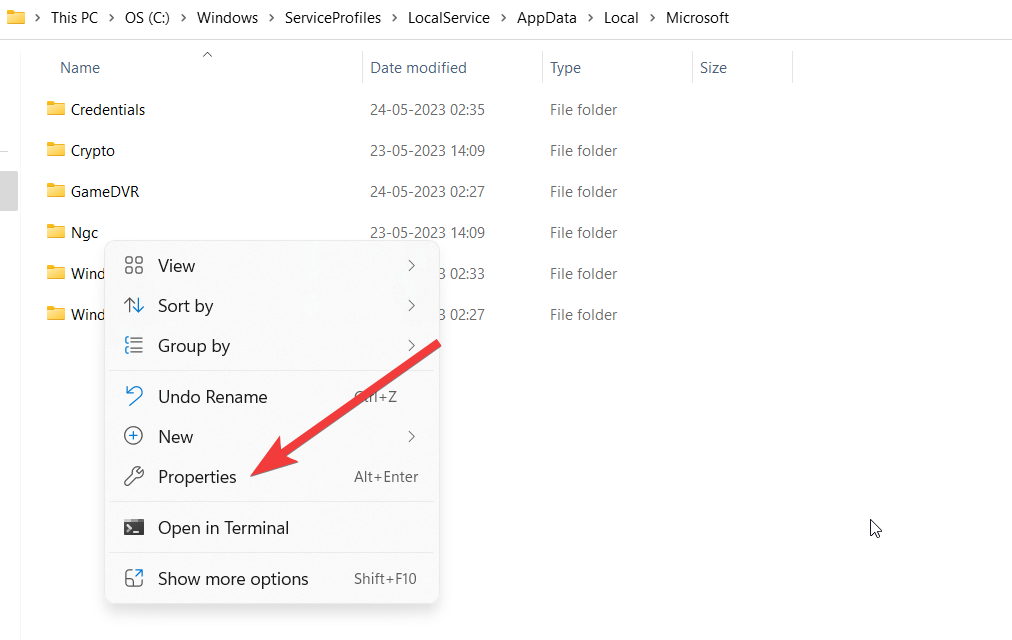
- Lülituge valikule Turvalisus vahekaarti Omadused aken ja klõpsake nuppu Täpsemalt nuppu.
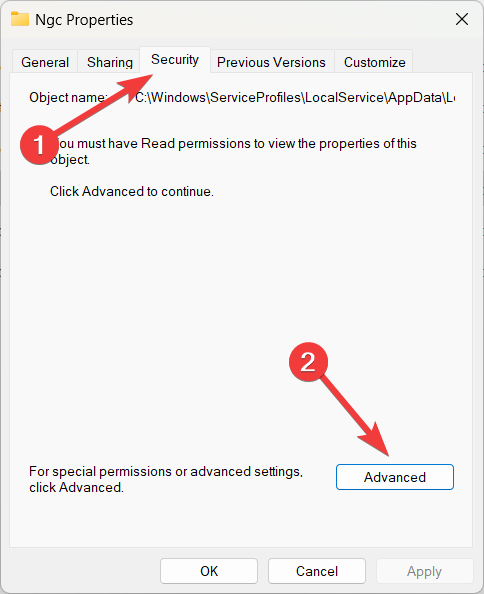
- Mine järgi Muuda link, mis asub kõrval Omanik valikus Täpsemad turvaseaded leht jaoks Ngc kausta.
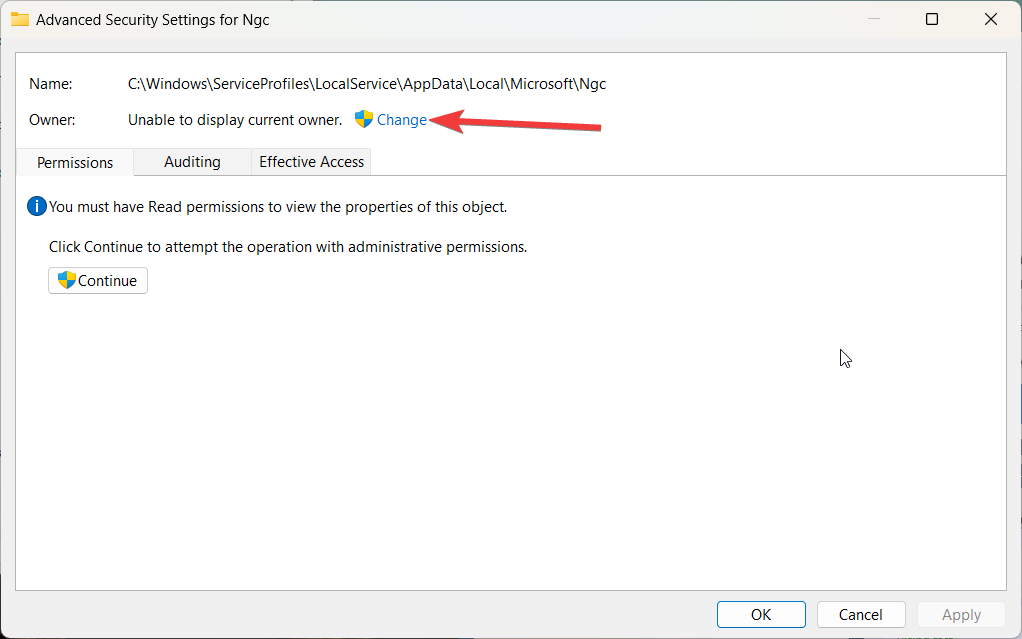
- Aastal Valige Kasutaja või Grupp hüpikaken, tüüp administraatorid aastal Sisestage valitava objekti nimi kasti ja vajutage nuppu Kontrollige nimesid nuppu.

- Märkate, et kasutajanimi tuvastatakse automaatselt. Klõpsake Okei muudatuste salvestamiseks ja astmeliste akende sulgemiseks.
- Nüüd paremklõpsake Ngc kausta ja vajutage nuppu Prügikast ikooni.
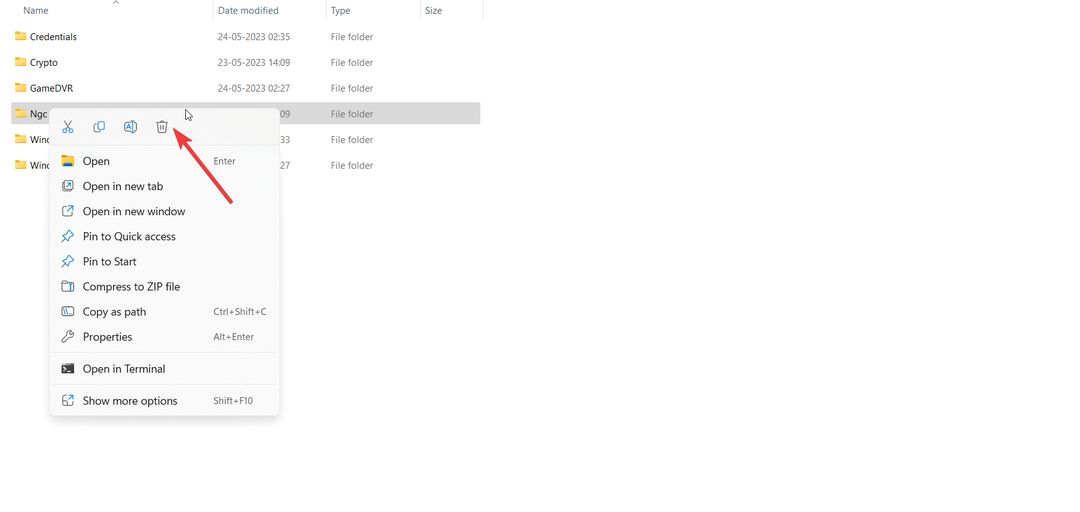
Windows salvestab teie arvuti sisselogimismandaadid NGC kausta, mis on rikutud või ebapiisavate õiguste korral vältimatud probleemid allkirjastamisprotsessiga.
Pärast Ngc kausta kustutamist peate lähtestama selle juurdepääsukontrolli loendid; meetodit, mida kirjeldatakse allpool.
- 3 võimalust video pööramiseks Windows Media Playeris
- Kuidas värskendada oma Asuse BIOS-i [3 võimalust]
- Printui.dll: mis see on ja kuidas selle vigu parandada
2. Lähtestage juurdepääsukontrolli loendid
- Vajutage nuppu Windows klahvi käivitamiseks Alusta menüü, tüüp cmd üleval otsinguribal ja valige Käivitage administraatorina otsingutulemuste parempoolsest jaotisest.
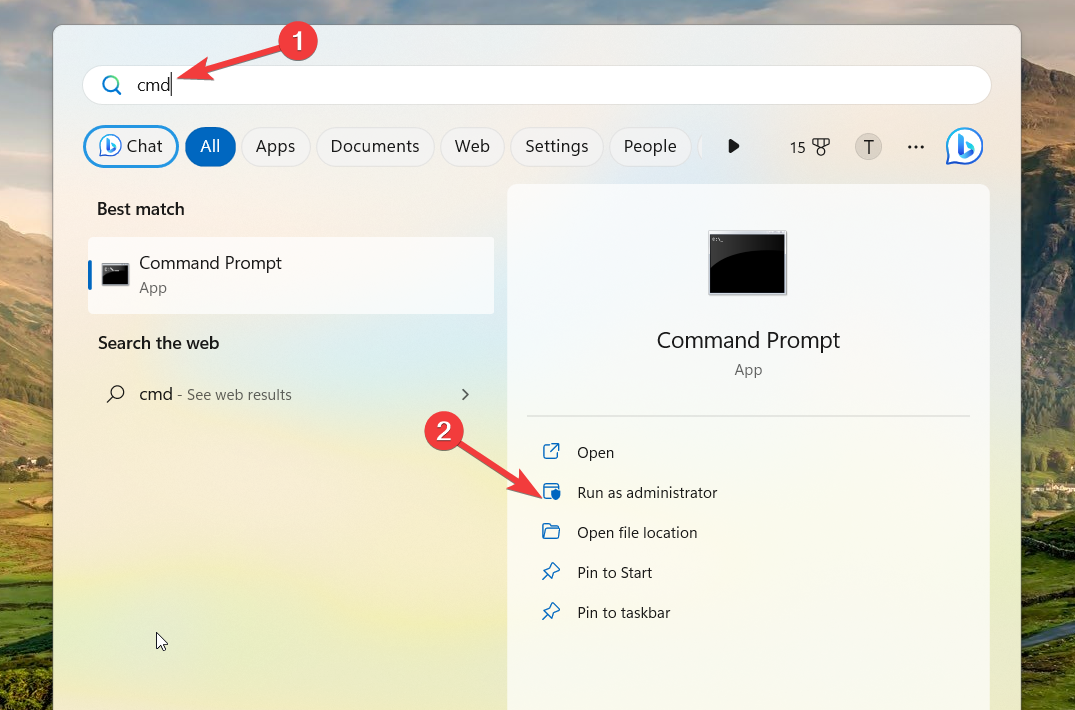
- Klõpsake Jah peal Kasutaja toimingute juhtimine kuvatav viip.
- Tippige või kleepige käsuviiba aknasse järgmine käsk ja vajutage Sisenema käsu täitmiseks.
icacls C:\Windows\ServiceProfiles\LocalService\AppData\Local\Microsoft\Ngc /T /Q /C /RESET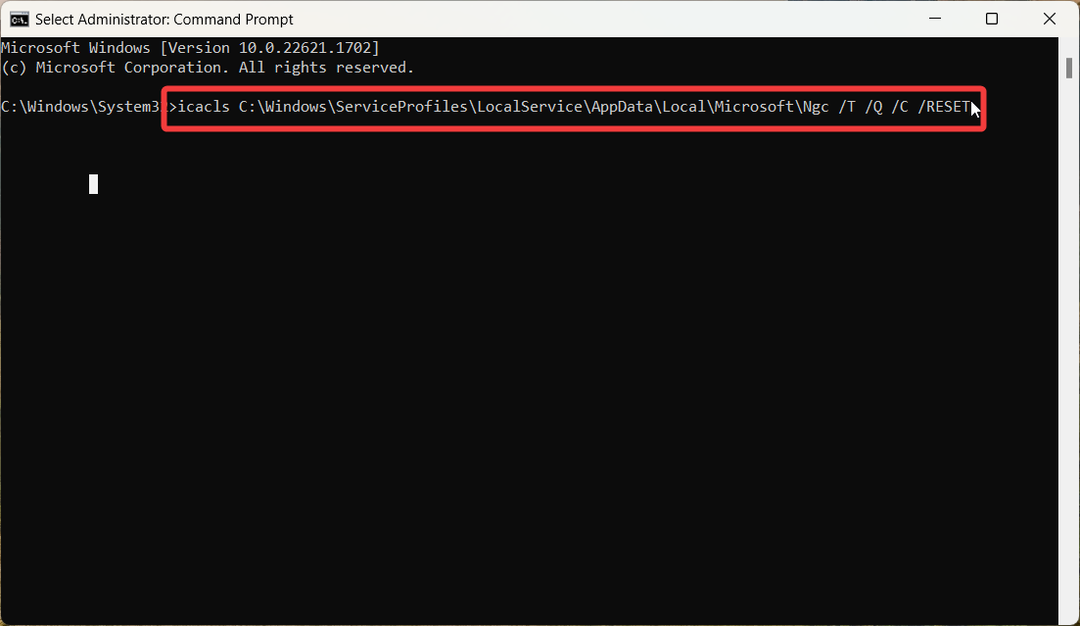
- Pärast juurdepääsu kontrolli loendite lähtestamist taaskäivitage arvuti. Seekord ei pea te registreerumisel sisestama fraasi A1B2C3.
Väljakutsefraas A1B2C3 Windows 11-s kuvatakse tavaliselt sisestamiseks, kui NGC-kausta juurdepääsukontrolli loendid (ACL-id) on rikutud. Nende loendite lähtestamine lahendab probleemi hõlpsalt.
Pärast ülaltoodud toimingu sooritamist peaksite nüüd jätkama oma arvuti Windows Hello PIN-koodi muutmist.
3. Looge uus sisselogimise PIN-kood
- Kasuta Windows + I otsetee käivitamiseks Seaded rakendus.
- Vali Kontod vasakust külgribal ja valige Sisselogimisvalikud paremast sektsioonist.
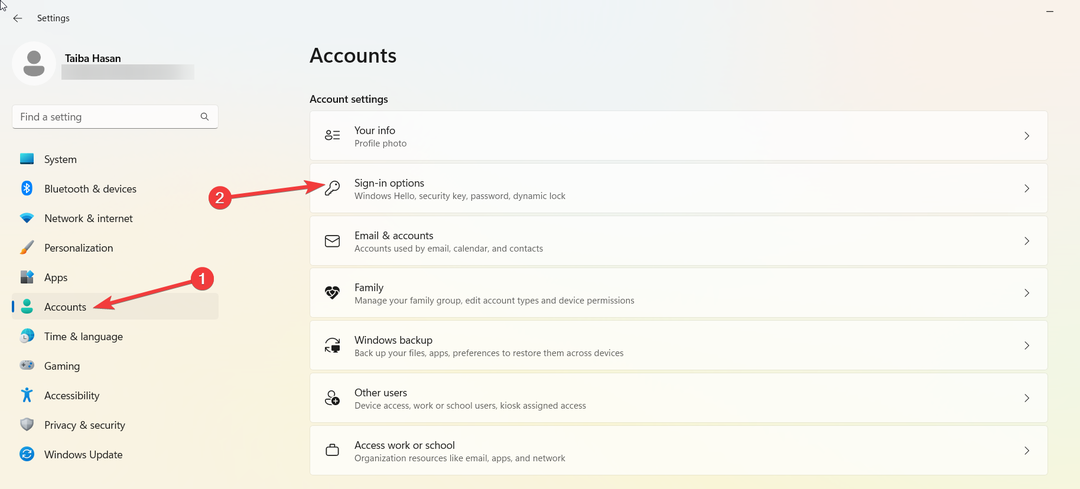
- Klõpsake selle laiendamiseks PIN (Windows Hello) valikut ja vajutage nuppu Muuda PIN-koodi jätkamiseks nuppu.
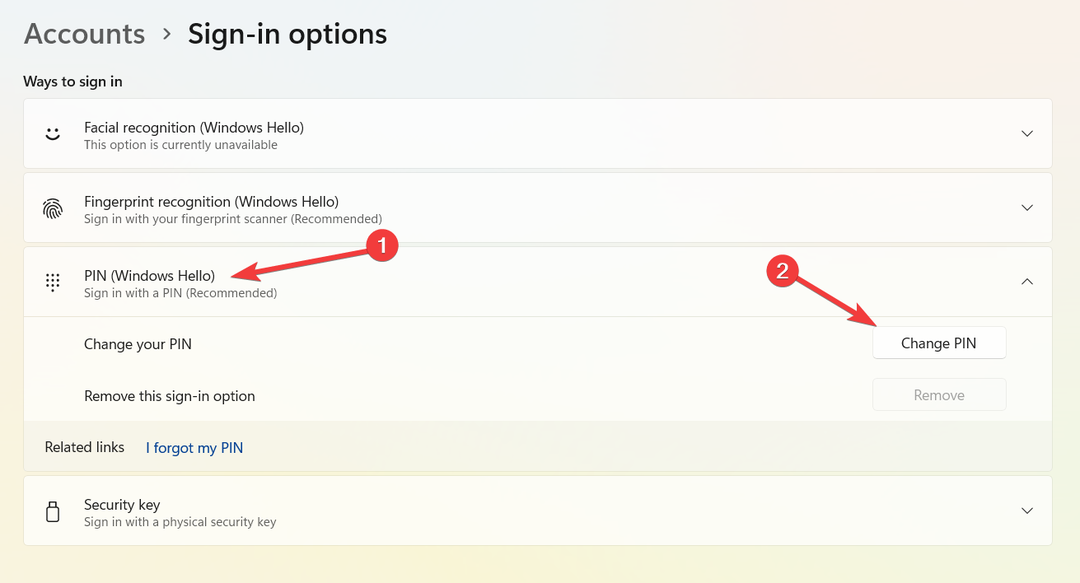
- Aastal Windowsi turvalisus ilmuvas hüpikaknas sisestage oma vana PIN-kood ja seejärel kaks korda uus PIN-kood, mille loote. Luba märkeruut Kaasake tähed ja sümbolid juhul kui soovite seda teha.
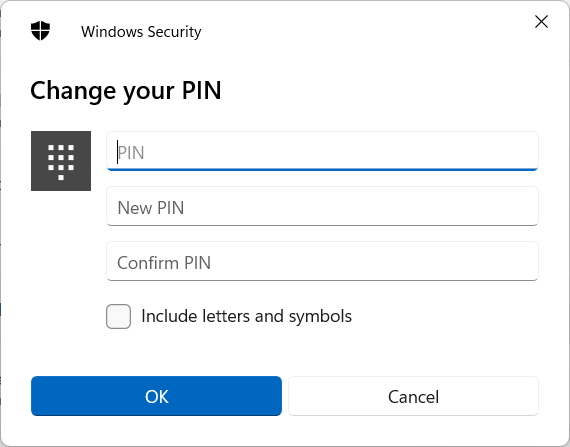
- Pärast ülaltoodud toimingute sooritamist vajutage nuppu Okei nuppu, et luua uus PIN-kood Windowsi, rakendustesse ja teenustesse sisselogimiseks.
- Nüüd taaskäivitage süsteem ja logige vastloodud Windows Hello PIN-koodi abil arvutisse. Loodetavasti väljakutsefraasi A1B2C3 sisestamise viipa enam ei esine.
Kui teie vana PIN-koodi tõrge või sisselogimisinfo kustutamine põhjustab väljakutsefraasi a1b2c3 Windows 11 probleemi, aitab teil lahendada arvutisse sisselogimiseks kasutatava konto sisselogimise PIN-koodi muutmine seda.
Palun! Pärast ülaltoodud toimingute sooritamist samas järjestuses, nagu eespool mainitud, ei esitata teile enam väljakutsefraasi A1B2C3.
Juhul, kui oled ei saa oma Microsofti kontole sisse logida Windowsi arvutis pakub see juhend tõhusaid lahendusi, mis aitavad teil sellest mööda hiilida.
Kui vajate oma probleemiga seoses täiendavat abi, oleme vaid kommentaari kaugusel!
Kas teil on endiselt probleeme?
SPONSEERITUD
Kui ülaltoodud soovitused ei ole teie probleemi lahendanud, võib teie arvutis esineda tõsisemaid Windowsi probleeme. Soovitame valida kõik-ühes lahenduse nagu Fortect probleemide tõhusaks lahendamiseks. Pärast installimist klõpsake lihtsalt nuppu Vaata ja paranda nuppu ja seejärel vajutage Alusta remonti.


